PDF文件因其跨平台兼容性和良好的阅读体验,成为工作学习中不可或缺的一部分。然而,随着文件体积的增大,如何有效压缩PDF文件成为了许多人的迫切需求。很多小伙伴想要通过在线的方式来压缩PDF文件,下面给大家分享一种在线压缩方法,同时介绍几种其他专业工具,一起来了解下吧。

在线网站转换------ "迅捷PDF在线转换器"
首先跟大家分享一个在线文件处理网站,支持对文件进行格式转换、压缩、编辑等操作,无需下载安装任何软件,只需通过浏览器上传文件即可进行相关操作,如------"迅捷PDF在线转换器",操作步骤如下:
1、首先,将浏览器打开,搜索并进入该在线网站,点击展开上方的 "文档处理",在里面选择"PDF压缩",然后将PDF文件上传进来。
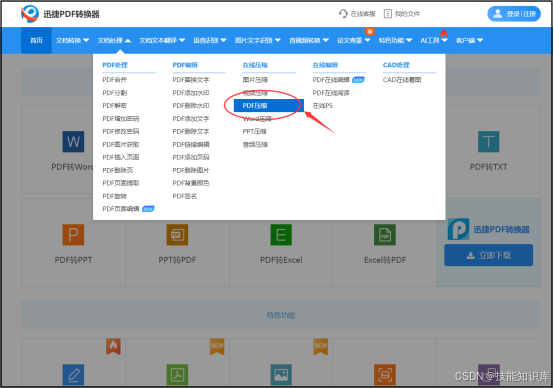
2、文件上传进来后,可以在下方选择压缩模式,有清晰优先、常规压缩、缩小优先可选,最后点击"开始压缩",压缩好后将文件下载下来就可以使用啦。
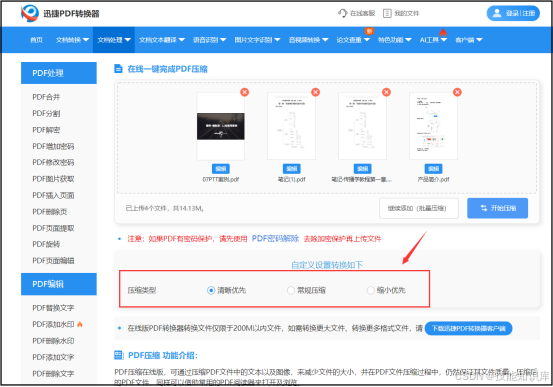
还有很多小伙伴喜欢通过专业操作工具来处理文档,这种方法当然也有,下面小编给大家罗列了几个专业操作工具,使用起来也是非常方便,大家可以了解下多种选择:
工具一:迅捷PDF转换器
这是款专业PDF文件处理工具,是上述在线网站的PC端,它不仅支持PDF与多种文档格式之间的转换,还支持对PDF文件进行各项编辑操作,其中就包含PDF压缩,下面给大家演示下具体操作步骤:
1、将软件在电脑中打开,点击"PDF操作",在左侧点击"PDF压缩",接着就可以将PDF文件给添加进来。
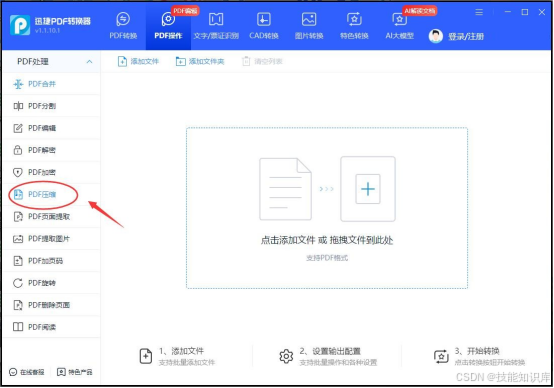
2、将文件添加进来后,就可以在页面的下方选择压缩模式,有正常压缩和极限压缩选项,根据自己的实际需求选择,最后就可以点击"开始压缩",PDF文件就会被压缩成功啦。
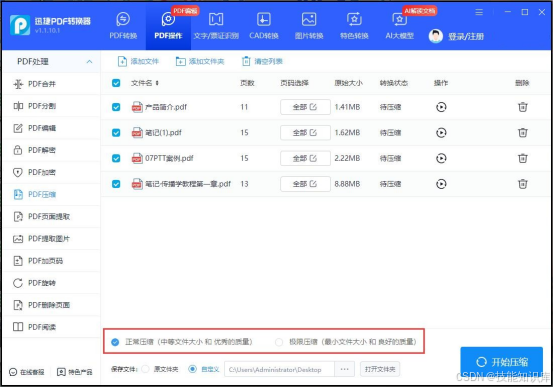
工具二:嗨动PDF编辑器
这款工具不仅提供了丰富的PDF编辑功能,如添加文字、图片、注释等,还支持PDF文件进行压缩、格式转换等操作。我们可以在编辑完文件后直接对文件进行压缩,提高工作效率。具体操作步骤如下:
1、将软件打开,点击页面左侧的"PDF处理",在里面选择"PDF压缩",接着就可以将PDF文件给上传进来啦。
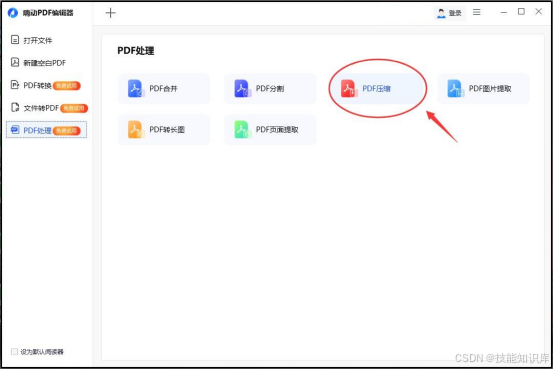
2、文件上传进来后,就可以在下方根据自己的实际需求,选择相应的压缩模式,一般我们选择正常压缩就可以了,这样可以尽可能保持文件图片的清晰度,最后点击"开始压缩",PDF文件就会被压缩成功啦。
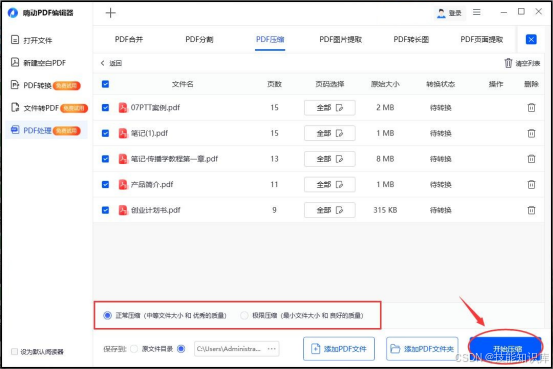
工具三:全能PDF转换助手
这是一款综合性的PDF处理工具,集转换、编辑、压缩等多种功能于一体。其压缩功能能够在保持文件清晰度的同时,大幅减小文件大小。并且它使用起来也是非常的简单,下面给大家演示下步骤:
1、将软件在电脑中打开,在"压缩工具"中,选择"PDF压缩",然后就可以将PDF文件给添加进来,支持批量压缩。
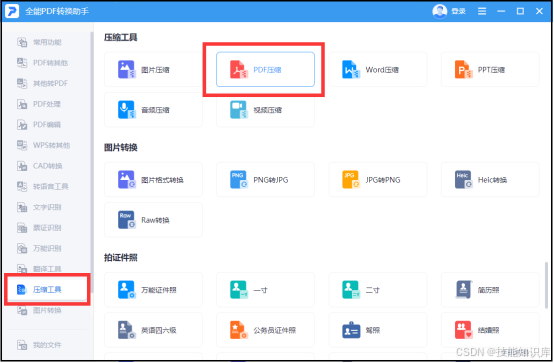
2、文件添加进来后,就可以在下方设置文件的压缩模式和压缩后的保存位置,最后点击"开始压缩",PDF文件就会被压缩成功啦。
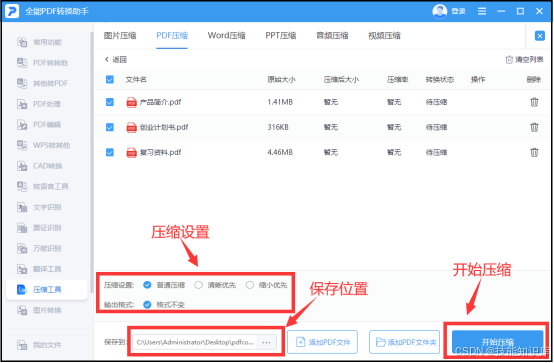
工具四:WPS
PDF文件中的图片往往是占用空间最大的部分,因此我们可以在WPS中直接将文件中的图片压缩一下,就可以极大的降低文件的储存空间,只需要选择PDF文件中的图片,对其进行压缩,压缩完成后将文件保存下来,再查看文件的内存大小,就会发现小了很多。这种方法比较耗费时间,需要有一定耐心。

好啦,以上就是给大家分享的在线压缩PDF以及其他几种专业操作工具的方法了,无论是通过在线网站、专业软件还是直接压缩PDF文件中的图片,我们都可以轻松实现PDF文件的压缩,希望可以帮助到大家。